Selamat berjumpa lagi dalam postingan aku kali ini , tapi maaf bukan tutorial teknik photoshop yang akan saya bahas tapi kali ini adalah fungsi tool yang ada pada aplikasi adobe photoshop. Banyak sekali tool didalam photoshop itu sendiri dan untuk memaksimalkan penggunaan photoshop itu sendiri kita harus memahami tool tool yang ada didalamnya , maka dari itu aku akan memulai dengan move tool ( V ).
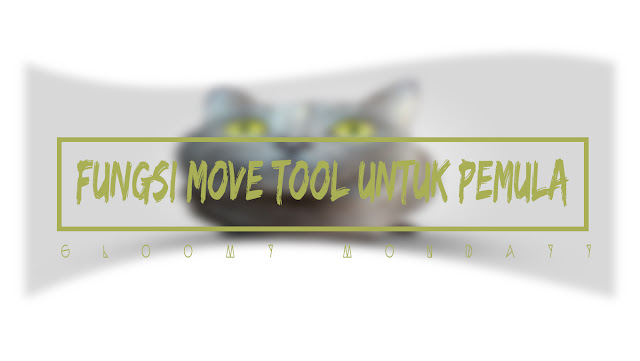 |
| Covernya beda dengan isinya wkwk |
Pengertian move tool menurut buku lks adalah "Move Tool ( V ) digunakan untuk memindahkan sebuah objek pada layer yang sedak aktif ke tempat lain."
1. Fungsi Dasar
Fungsi dasar tersendiri pada move tool ialah menggerakan gambar atau objek yang akan kita edit pada photoshop dan move tool sendiri adalah move tool yang terletak paling atas di toolbox.
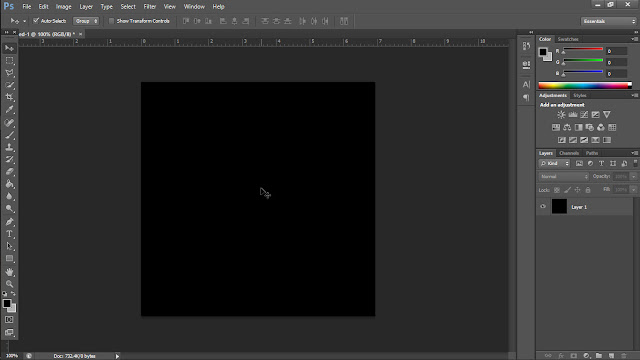 |
| Ini adalah contoh penggunaan move tool |
2. Memindahkan Gambar
Memindahkan gambar maksudnya adalah memindahkan gambar pada lembar kerja satu ke lembar kerja lainnya dan ini sering sekali digunakan dalam manipulasi atau masking.
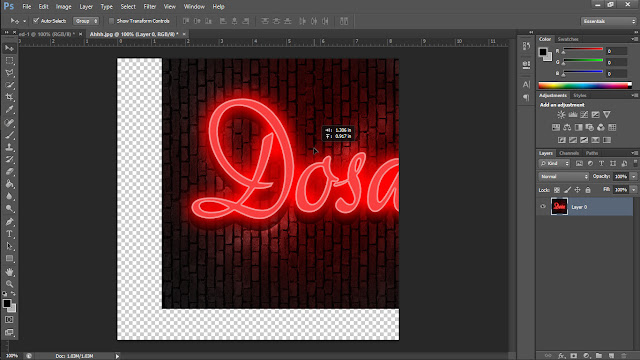 |
| Untuk memindahkan gambar cukup dengan mengklik tahan gambar dan arahkan ke lembar kerja yang akan diletakkan |
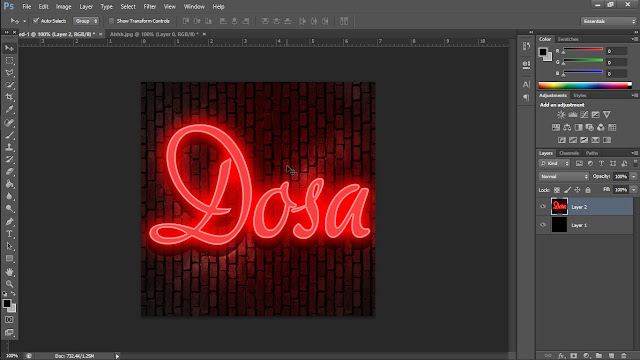 |
| Dan inilah hasil pada tahap 2 |
3. Show Transform Control
Bisa disingkat STC ialah untuk mengatur gambar dengan mudah seperti memperbesar atau memperkecil
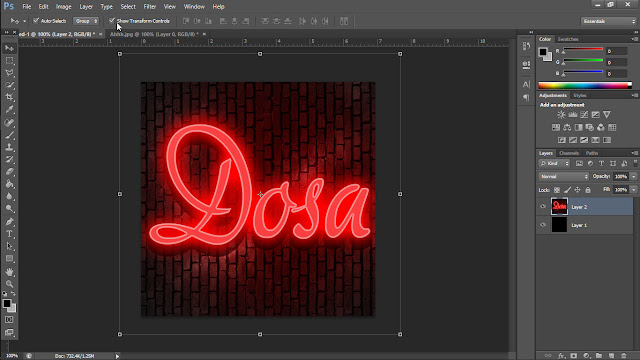 |
| Bisa dilihat pada gambar diatas |
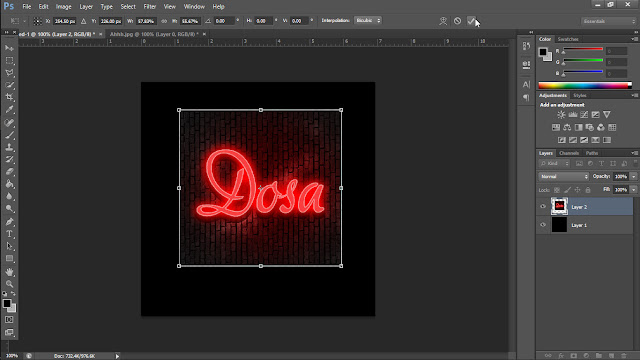 |
| Setelah gambarnya diperkecil menggunakan STC |
4. Set Horizontal Scale
Set Horizontal Scale berguna mengatur lebarnya suatu objek
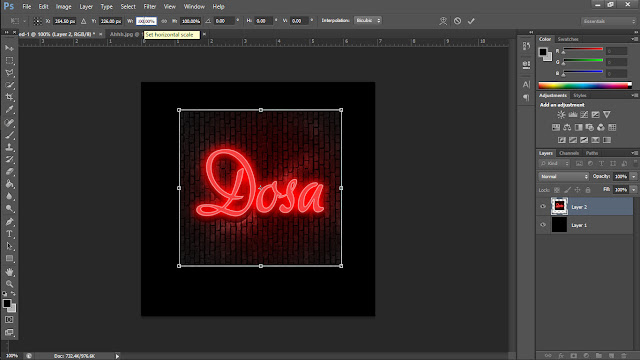 |
| Kita bisa mengaturnya di kolom seperti gambar diatas |
5. Set Vertical Scale
Set Vertical Scale berguna mengatur tinggi rendahnya objek
 |
| Ini adalah contoh gambar yang di set vertical scale kan wkwk |
6. Set Rotation
Fungsi set rotation ialah memutar suatu objek
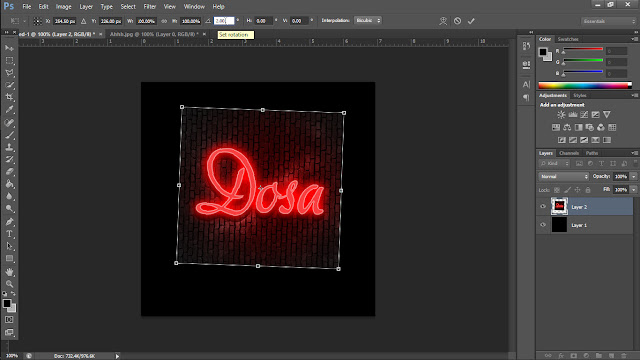 |
| Disini kita bisa memutar objek menjadi 90" atau 180" bahkan 270" |
7. Set Horizontal Skew
Ini gimana ya jelasinnya wkwk , ya intinya sih gini misalnya kita mengisi pada kolom itu dengan angka 10 maka objek di sudut kanan akan naik keatas dan sudut kiri kebawah.
 |
| Beginilah kira" |
8. Set Vertical Skew
Ya hampir sama dengan tahap 7 cuman yang ini vertical hehehe
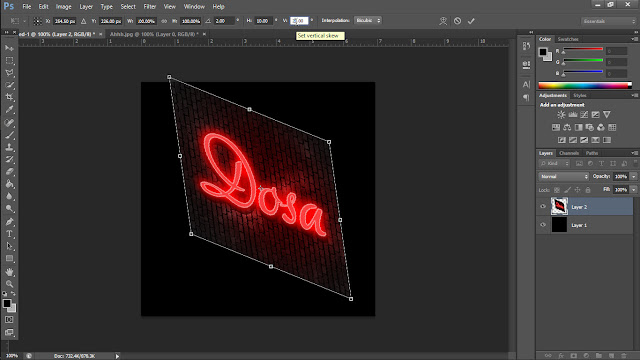 |
| Malah jadi kaya jajar genjang yah |
9. Align Top Edges
Kita singkat aja kali ya jadi ATE dan si dia ini fungsi nya membuat objek menjadi letaknya diatas
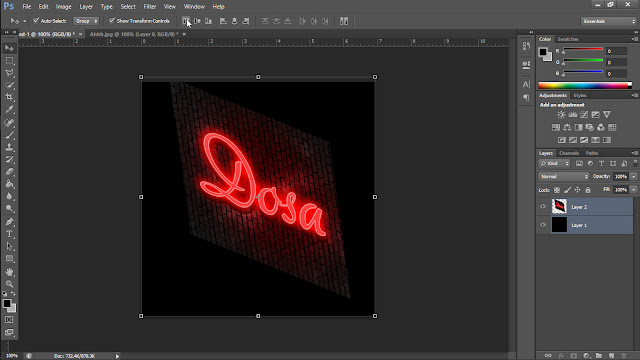 |
| Seperti ini loh |
10. Align Vertical Centers
AVC ini berguna membuat objek menjadi tengah secara vertikal
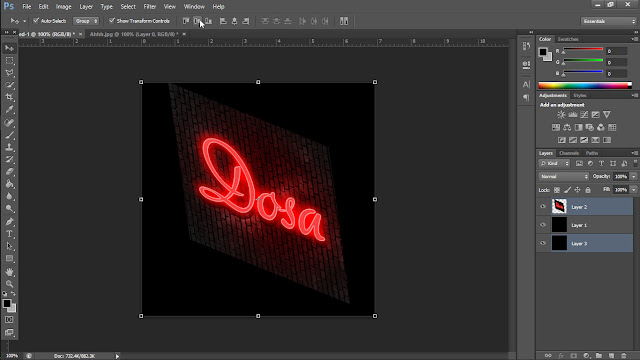 |
| Beginilah kira" |
11. Align Bottom Edges
ABE ini sebaliknya dengan tahap 9 yaitu membuat objek menjadi kebawah
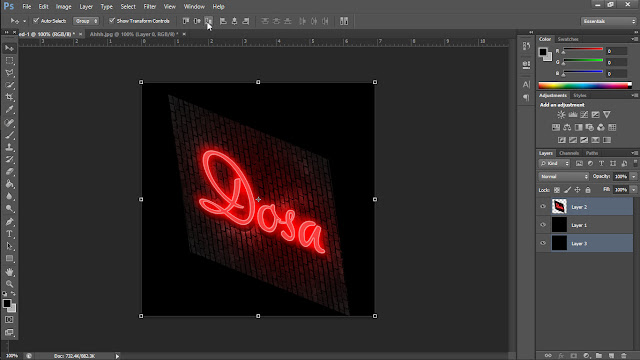 |
| Seperti ini |
12. Align Left Edges
Seperti namanya yaitu membuat objek menjadi ke kiri
 |
| Ini contohnya |
13. Align Horizontal Edges
AHE ini ialah kebalikan dari tahap 10 yang berguna membuat gambar menjadi tengah secara horizontal
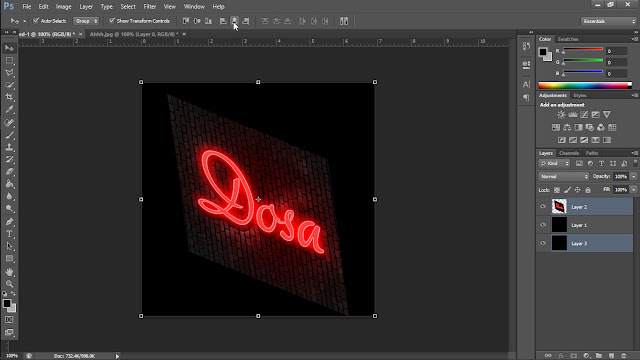 |
| Ga usah ambil pusing ini contohnya |
14. Align Right Edges
ARE ini berguna membuat objek menjadi ke kanan
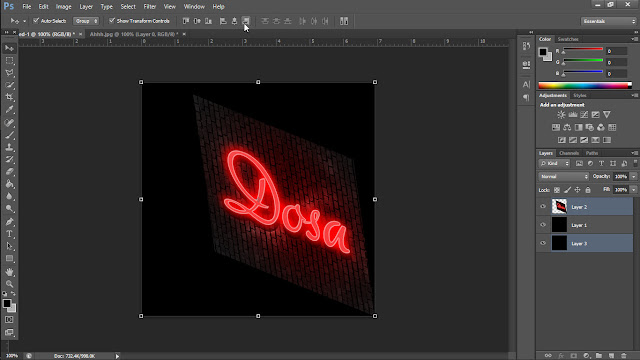 |
| Alhasil seperti ini |
15. Switch Between Free Transform And Warp Modes
Untuk menggunakanya kita harus menekan Ctrl + T dan ini berguna untuk mengatur objek secara bebas
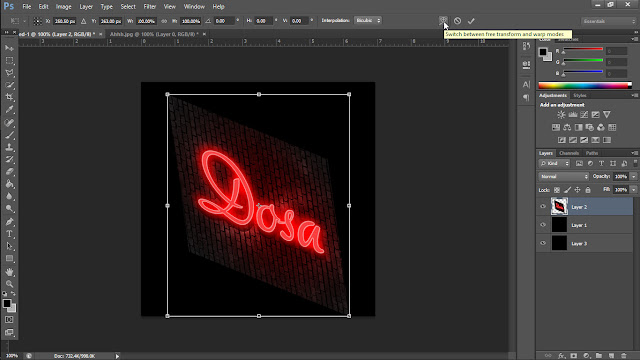 |
| Tekan aja langsung |
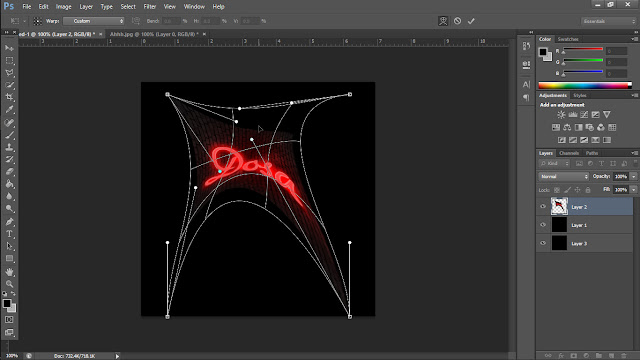 |
| Hasilnya seperti ini |
Sekian tutorial yang aku buat ini semoga berguna bagi agan sekalian dan jangan lupa share serta tinggalkan jejak




















0 komentar